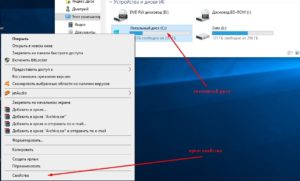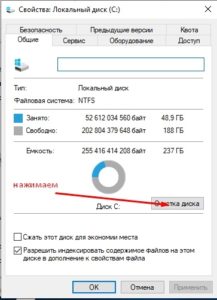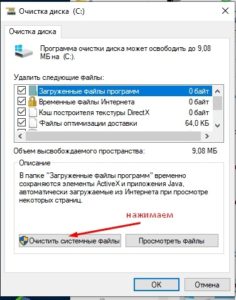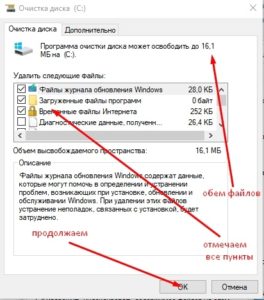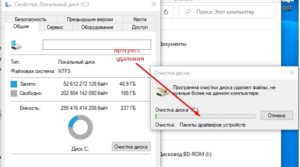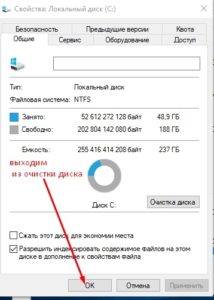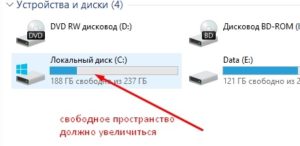Как очистить системный раздел
Как очистить системный диск от файлового мусора? В этой статье я расскажу о том, как избавиться от лишних файлов на системном диске. Со временем этих файлов накапливается, увеличивается в объеме и начинает мешать нормальной работе операционной системы.
Откуда берутся лишние файлы
Откуда берутся эти файлы? Прежде всего после обновлений Windows. В результате появляются файлы оптимизации доставки, ненужные дубликаты устаревших релизов системы, различные временные файлы. Все они бесполезны, съедают полезное пространство на системном разделе и уж точно не помогают нормальной работе операционной системы. Крайне желательно периодически от них избавляться.
Открываем свойства системного диска
Итак, начнем. Для начала, на рабочем столе открываем в проводнике мой компьютер и выбираем системный раздел-как правило он находится на диске C. Далее нажимаем по значку правой кнопкой мыши. И следом в появившемся контекстном меню выбираем пункт свойства и нажимаем по нему.
Выбираем опцию очистка диска
Во вновь открывшемся окне выбираем опцию очистка диска и переходим по ней.
Добавляем опцию очистить системные файлы
В следующем окне видим пункт очистить системные файлы, выбираем его и нажимаем.
Отмечаем все файлы в списке
Ждем, пока система ищет эти самые файлы. После того, как все они найдены, появляется окно, в котором отмечаем галочками все файлы для удаления, оцениваем объем этих файлов и продолжаем процесс.
Нажимаем ОК и видим начало процесса очистки диска.
Дожидаемся завершения и смотрим на результат
Дожидаемся его окончания. В каждом отдельном случае время удаления разное. Зависит от объема файлов и скорости диска. В появившемся окне нажимаем ОК и выходим.
Далее снова идем в проводник, где отображаются все ваши диски и смотрим на свободное место. Оцениваем результат.
В результате, вот таким нехитрым способом мы узнали, как можно легко очищать свободное пространство на системном диске. Поинтересуйтесь, какими способами можно запускать командную строку от имени администратора.